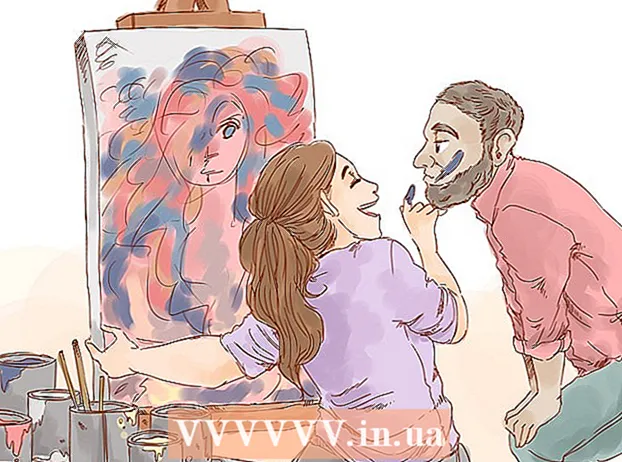Autore:
Helen Garcia
Data Della Creazione:
13 Aprile 2021
Data Di Aggiornamento:
1 Luglio 2024
![How To Update Firefox [NEW]](https://i.ytimg.com/vi/tjNIw__At1M/hqdefault.jpg)
Contenuto
Questo articolo ti mostrerà come aggiornare automaticamente e manualmente il tuo browser Mozilla Firefox.
Passi
Parte 1 di 2: manualmente
 1 Avvia Firefox. Fare clic sull'icona a forma di volpe con una palla blu sullo sfondo.
1 Avvia Firefox. Fare clic sull'icona a forma di volpe con una palla blu sullo sfondo.  2 Fare clic sull'icona ☰ e dal menu selezionare riferimento.
2 Fare clic sull'icona ☰ e dal menu selezionare riferimento. 3 Clicca su Informazioni su Firefox. Si aprirà una finestra in cui tutti gli aggiornamenti disponibili verranno trovati e scaricati automaticamente.
3 Clicca su Informazioni su Firefox. Si aprirà una finestra in cui tutti gli aggiornamenti disponibili verranno trovati e scaricati automaticamente.  4 Clicca su Riavvia Firefox nella finestra. Gli aggiornamenti verranno installati al riavvio del browser.
4 Clicca su Riavvia Firefox nella finestra. Gli aggiornamenti verranno installati al riavvio del browser.
Parte 2 di 2: Automatico
 1 Avvia Firefox. Fare clic sull'icona a forma di volpe con una palla blu sullo sfondo.
1 Avvia Firefox. Fare clic sull'icona a forma di volpe con una palla blu sullo sfondo.  2 Fare clic sull'icona ☰ nell'angolo in alto a sinistra dello schermo.
2 Fare clic sull'icona ☰ nell'angolo in alto a sinistra dello schermo. 3 Clicca su Impostazioni.
3 Clicca su Impostazioni. 4 Clicca su Il principale. È nel riquadro di sinistra.
4 Clicca su Il principale. È nel riquadro di sinistra.  5 Trova la sezione Aggiornamenti di Firefox. Scorri verso il basso per trovare questa sezione.
5 Trova la sezione Aggiornamenti di Firefox. Scorri verso il basso per trovare questa sezione.  6 Trova la sottosezione "Consenti Firefox". Ora seleziona la casella accanto a una delle seguenti opzioni:
6 Trova la sottosezione "Consenti Firefox". Ora seleziona la casella accanto a una delle seguenti opzioni: - "Installa gli aggiornamenti automaticamente (consigliato)"
- "Controlla gli aggiornamenti, ma lascia che sia tu a decidere se installarli".
- "Non controllare gli aggiornamenti (non consigliato)"
 7 Chiudi la scheda "Impostazioni". Per fare ciò, fai clic su "x" nella scheda. Le modifiche apportate verranno salvate.
7 Chiudi la scheda "Impostazioni". Per fare ciò, fai clic su "x" nella scheda. Le modifiche apportate verranno salvate.
Di che cosa hai bisogno
- Computer
- Mozilla Firefox
- connessione internet